Uživatelská příručka pro iPod touch
- Uživatelská příručka pro iPod touch
- Novinky v systému iOS 13
- Váš iPod touch
-
- Probuzení a odemknutí
- Seznámení se základními gesty
- Nastavení hlasitosti
- Změna nebo vypnutí zvuků
- Přístup k funkcím z uzamčené obrazovky
- Otvírání aplikací na ploše
- Pořízení snímku nebo záznamu obrazovky
- Změna nebo zamknutí orientace obrazovky
- Změna tapety
- Hledání na iPodu touch
- Posílání položek přes AirDrop
- Spouštění rychlých akcí
- Použití a přizpůsobení Ovládacího centra
- Otevření a uspořádání zobrazení dnešního dne
- Dobíjení a monitorování baterie
- Význam stavových ikon
- Cestování s iPodem touch
-
- Kalkulačka
-
- Přehled funkcí aplikace Domácnost
- Přidání a ovládání příslušenství
- Nastavení příslušenství
- Přidání dalších domácností
- Nastavení konfigurace HomePodu
- Konfigurování kamer
- Nastavení konfigurace směrovače
- Vytvoření a použití scén
- Ovládání domácnosti pomocí Siri
- Automatizace a vzdálený přístup
- Vytvoření automatizované činnosti
- Sdílení ovládání s dalšími osobami
-
- Prohlížení map
- Hledání míst
- Obrázky okolí
- Označování míst
- Získání informací o místě
- Sdílení míst
- Ukládání oblíbených míst
- Vytváření sbírek
- Získání dopravních informací a informací o počasí
- Vyhledání trasy
- Sledování průběžných navigačních pokynů
- Objednání jízdy
- Prohlídky Flyover v aplikaci Mapy
- Pomoc s vylepšováním map
-
- Prohlížení fotek a sledování videí
- Úpravy fotek a videí
- Úprava záznamu Live Photo
- Uspořádání fotek v albech
- Hledání ve Fotkách
- Sdílení fotek a videí
- Prohlížení vzpomínek
- Hledání osob ve Fotkách
- Procházení fotek podle místa
- Použití Fotek na iCloudu
- Sdílení fotek ve sdílených albech na iCloudu
- Použití funkce Můj fotostream
- Import fotek a videí
- Tisk fotek
- Zkratky
- Akcie
- Tipy
- Počasí
-
- Nastavení rodinného sdílení
- Sdílení zakoupených položek s členy rodiny
- Zapnutí funkce Požádat o koupi
- Skrytí zakoupených položek
- Sdílení předplatného
- Sdílení fotek, kalendáře a dalších položek s členy rodiny
- Zjištění polohy ztraceného zařízení člena rodiny
- Nastavení funkce Čas u obrazovky pro členy rodiny
-
-
- Restartování iPodu touch
- Vynucený restart iPodu touch
- Aktualizace iOS
- Zálohování iPodu touch
- Návrat k výchozímu nastavení iPodu touch
- Obnova veškerého obsahu ze zálohy
- Obnova zakoupených a smazaných položek
- Prodej nebo darování iPodu touch
- Smazání veškerého obsahu a nastavení
- Obnova továrního nastavení iPodu touch
- Instalace a odstranění konfiguračních profilů
-
- Začínáme s funkcemi zpřístupnění
-
-
- Zapnutí a procvičování VoiceOveru
- Změna nastavení VoiceOveru
- Seznámení s gesty VoiceOveru
- Ovládání iPodu touch pomocí gest VoiceOveru
- Ovládání VoiceOveru pomocí rotoru
- Používání klávesnice na obrazovce
- Psaní prstem
- Používání VoiceOveru s klávesnicí Magic Keyboard
- Psaní Braillovým písmem na displej s použitím VoiceOveru
- Použití braillského řádku
- Přizpůsobení gest a klávesových zkratek
- Používání VoiceOveru s polohovacím zařízením
- Použití VoiceOveru v aplikacích
- Zvětšení
- Lupa
- Zobrazení a velikost textu
- Pohyb
- Předčítání obsahu
- Zvukové popisy
-
- Copyright
Získávání aplikací, her a písem v App Storu na iPodu touch
V aplikaci App Store ![]() můžete objevovat nové aplikace a hry, stahovat vlastní písma a také se zde dozvíte spoustu užitečných tipů a triků. Můžete si také předplatit službu Apple Arcade, v níž máte na iPhonu, iPadu, iPodu touch, Macu a Apple TV přístup k novým hrám (k dispozici jen v některých zemích a oblastech).
můžete objevovat nové aplikace a hry, stahovat vlastní písma a také se zde dozvíte spoustu užitečných tipů a triků. Můžete si také předplatit službu Apple Arcade, v níž máte na iPhonu, iPadu, iPodu touch, Macu a Apple TV přístup k novým hrám (k dispozici jen v některých zemích a oblastech).
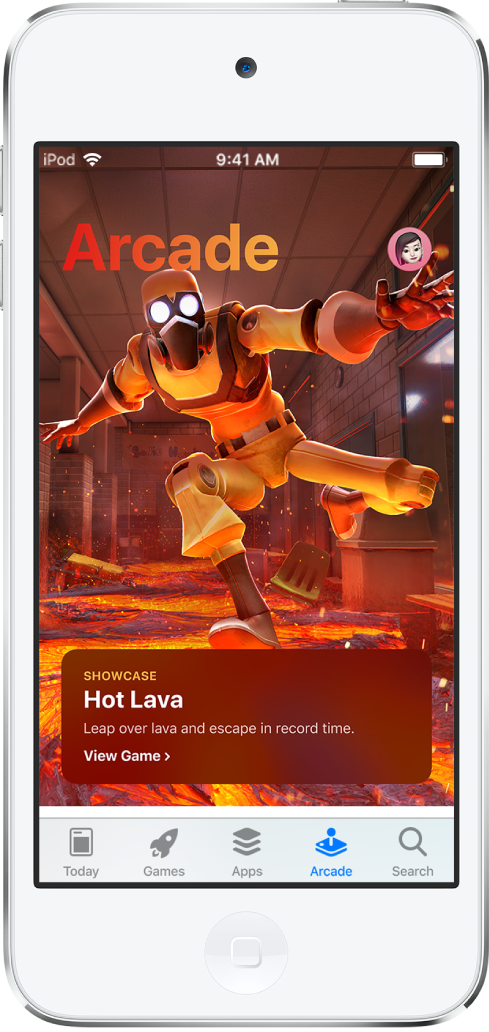
Hledání aplikací, her a písem
Požádejte Siri. Řekněte například: „Search the App Store for cooking apps“ nebo „Get the Minecraft app.“ Jak zadávat požadavky Siri
Můžete také klepnout na kteroukoli z následujících voleb:
Dnes: Zde najdete doporučené články a aplikace.
Hry nebo Aplikace: Zde můžete objevovat nově vydané aplikace, prohlížet si žebříčky nebo procházet seznamy podle kategorií.
Arcade: Zde si můžete předplatit službu Apple Arcade, v níž máte na iPhonu, iPadu, iPodu touch, Macu a Apple TV přístup k novým hrám.
Hledat: Zadejte hledaný text a pak klepněte na tlačítko Hledat na klávesnici.
Zakoupení a stažení aplikace
Chcete‑li si aplikaci koupit, klepněte na její cenu. Pokud je aplikace k dispozici zdarma, klepněte na Stáhnout.
Pokud místo ceny vidíte
 , aplikaci jste si už koupili a můžete si ji bezplatně stáhnout znovu.
, aplikaci jste si už koupili a můžete si ji bezplatně stáhnout znovu.Pokud k tomu budete před dokončením nákupu vyzváni, ověřte své Apple ID pomocí přístupového kódu.
Během stahování aplikace se na ploše zobrazí její ikona s indikátorem průběhu.
Instalace písem
V App Storu můžete získat také další písma pro použití v dokumentech, které na iPodu touch vytváříte.
Po stažení aplikace obsahující písma z App Storu tuto aplikaci otevřete a stažená písma si nainstalujte.
Chcete-li si nainstalovat písma, přejděte do Nastavení > Obecné > Písma.
Sdílení nebo darování aplikace
Klepnutím na aplikaci zobrazíte podrobnosti.
Klepněte na
 a potom na Sdílet aplikaci nebo Darovat aplikaci (není k dispozici u všech aplikací).
a potom na Sdílet aplikaci nebo Darovat aplikaci (není k dispozici u všech aplikací).
Darování nebo uplatnění dárkové poukázky v App Storu a iTunes
Napravo nahoře klepněte na
 nebo na svůj profilový obrázek.
nebo na svůj profilový obrázek.Klepněte na některou z následujících voleb:
Uplatnit poukázku nebo kód
Poslat poukázku e‑mailem
Poznámka: Abyste mohli App Store používat, potřebujete internetové připojení a Apple ID. Dostupnost App Storu a služby Apple Arcade závisí na zemi a oblasti. Zobrazený obsah Apple Arcade nemusí být dostupný všude, kde je tato služba k dispozici. Viz článek podpory Apple Dostupnost mediálních služeb Apple.
